win7语言栏开机不启动怎么解决 win7重启后语言栏不显示怎么办
更新时间:2023-12-18 17:07:11作者:jiang
在使用Windows 7操作系统时,有时会遇到一些问题,例如开机后语言栏无法启动或重启后语言栏不显示的情况,这些问题可能会给我们的使用带来一定的困扰,但幸运的是,我们可以采取一些简单的解决方法来解决这些问题。接下来我们将介绍一些解决开机不启动和重启后语言栏不显示的方法,帮助大家解决这些烦恼。
解决方法:
1、同时按下Win键+R键,打开运行。
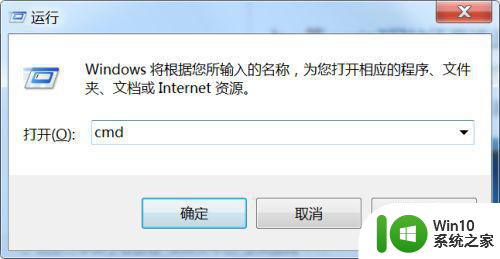
2、输入“regedit”回车,打开注册表编辑器。
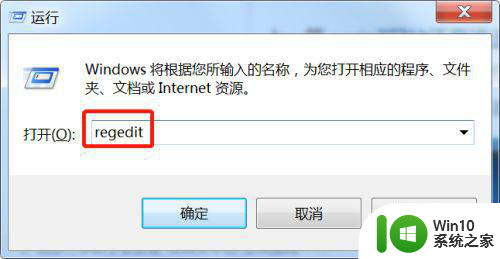
3、定位到“HKEY_CURRENT_USERSoftwareMicrosoftWindowsCurrentVersionRun”。
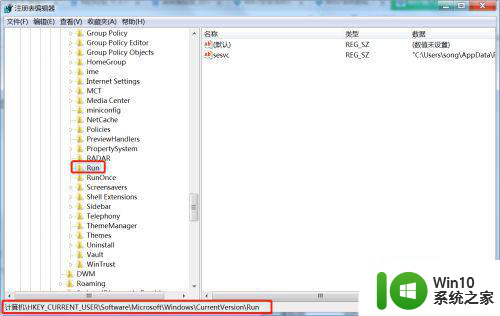
4、在右侧空白处,右键新建--字符串值。
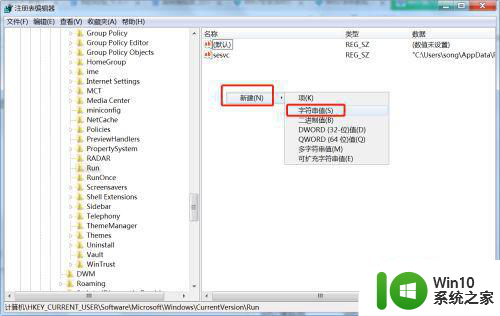
5、新建字符串值命名为ctfmon.exe,右键选择修改。
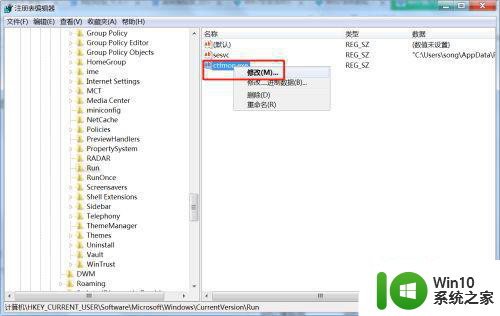
6、在数值里输入“C:WindowsSystem32ctfmon.exe”。
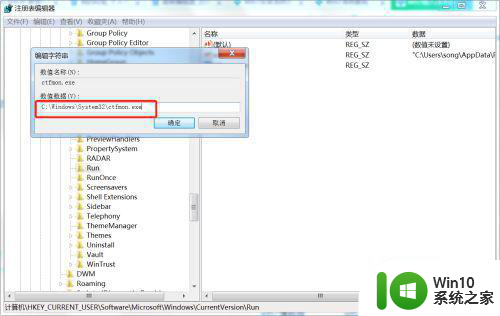
7、重启电脑即可。
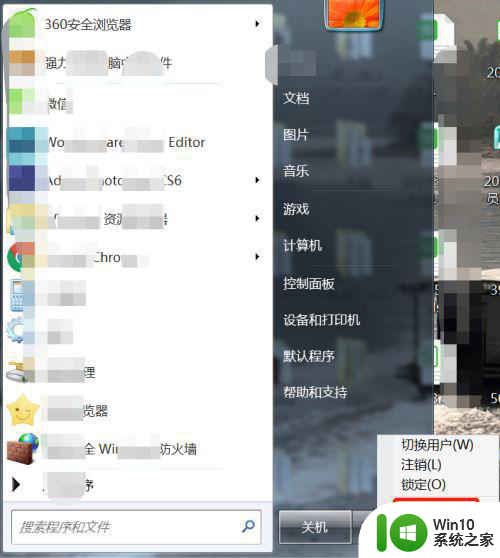
以上是解决Win7语言栏开机不启动的全部内容,对于不清楚的用户,可以参考以上小编的步骤进行操作,希望能对大家有所帮助。
win7语言栏开机不启动怎么解决 win7重启后语言栏不显示怎么办相关教程
- win7语言栏开机不会自动启动的解决方法 win7语言栏开机不自动启动的原因分析
- win7无法启动语言栏的处理方法 win7语言栏无法启动怎么办
- win7语言栏显示不出来怎么办 win7语言栏消失了如何找回
- win7语言栏不见了 怎么调出来桌面 Win7中语言栏不见怎么办
- win7切换输入法时不显示语言栏如何解决 win7切换输入法时不显示语言栏怎么办
- win 7语言栏不见了如何恢复 win7语言栏消失怎么恢复
- Win7系统任务栏右下角语言栏消失不见怎么办 Win7语言栏消失不见怎么恢复
- win7语言栏没有隐藏但是不见了怎么办 win7语言栏隐藏功能失效怎么解决
- win7恢复语言栏的操作方法 设置win7系统不恰当导致语言栏不见怎么办
- win7怎样将语言栏设置为隐藏 win7语言栏隐藏的方法
- win7旗舰版系统语言栏不见了如何恢复 win7旗舰版系统语言栏消失怎么办
- win7如何把语言栏隐藏 win7如何隐藏语言栏
- window7电脑开机stop:c000021a{fata systemerror}蓝屏修复方法 Windows7电脑开机蓝屏stop c000021a错误修复方法
- win7访问共享文件夹记不住凭据如何解决 Windows 7 记住网络共享文件夹凭据设置方法
- win7重启提示Press Ctrl+Alt+Del to restart怎么办 Win7重启提示按下Ctrl Alt Del无法进入系统怎么办
- 笔记本win7无线适配器或访问点有问题解决方法 笔记本win7无线适配器无法连接网络解决方法
win7系统教程推荐
- 1 win7访问共享文件夹记不住凭据如何解决 Windows 7 记住网络共享文件夹凭据设置方法
- 2 笔记本win7无线适配器或访问点有问题解决方法 笔记本win7无线适配器无法连接网络解决方法
- 3 win7系统怎么取消开机密码?win7开机密码怎么取消 win7系统如何取消开机密码
- 4 win7 32位系统快速清理开始菜单中的程序使用记录的方法 如何清理win7 32位系统开始菜单中的程序使用记录
- 5 win7自动修复无法修复你的电脑的具体处理方法 win7自动修复无法修复的原因和解决方法
- 6 电脑显示屏不亮但是主机已开机win7如何修复 电脑显示屏黑屏但主机已开机怎么办win7
- 7 win7系统新建卷提示无法在此分配空间中创建新建卷如何修复 win7系统新建卷无法分配空间如何解决
- 8 一个意外的错误使你无法复制该文件win7的解决方案 win7文件复制失败怎么办
- 9 win7系统连接蓝牙耳机没声音怎么修复 win7系统连接蓝牙耳机无声音问题解决方法
- 10 win7系统键盘wasd和方向键调换了怎么办 win7系统键盘wasd和方向键调换后无法恢复
win7系统推荐
- 1 风林火山ghost win7 64位标准精简版v2023.12
- 2 电脑公司ghost win7 64位纯净免激活版v2023.12
- 3 电脑公司ghost win7 sp1 32位中文旗舰版下载v2023.12
- 4 电脑公司ghost windows7 sp1 64位官方专业版下载v2023.12
- 5 电脑公司win7免激活旗舰版64位v2023.12
- 6 系统之家ghost win7 32位稳定精简版v2023.12
- 7 技术员联盟ghost win7 sp1 64位纯净专业版v2023.12
- 8 绿茶ghost win7 64位快速完整版v2023.12
- 9 番茄花园ghost win7 sp1 32位旗舰装机版v2023.12
- 10 萝卜家园ghost win7 64位精简最终版v2023.12